困扰于将公共邮箱地址添加到 Outlook 的难题?别担心!php小编柚子为您精心准备了这篇指南,提供一步一步的详细教程。从常见问题到具体操作步骤,我们将全面解析如何将公共邮箱地址无缝添加到 Outlook。快来继续阅读,解决您的困扰,提升您的电子邮件管理效率!
1、首先点击outlook左上角【文件】,找到【账户设置】。

2、然后在【账户设置】中,点击【更改】。

3、在账户更改界面,选择】其他设置【。
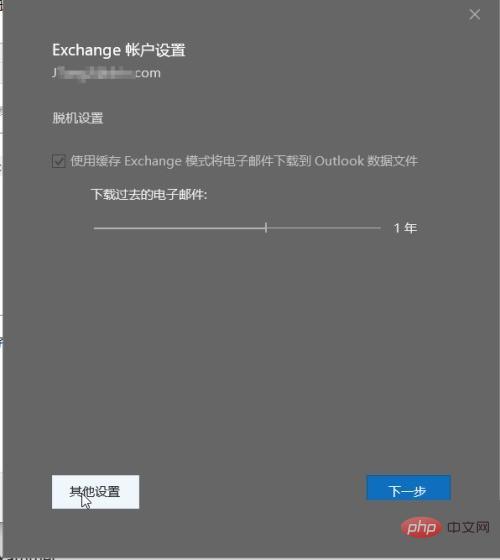
4、接着选择】高级【,之后选择】添加【。

5、添加完整的邮箱地址。

6、勾选】下载共享文件夹【,之后选择】应用【,选择】确定【。

7、最后重启outlook邮箱,完成设定。

以上是outlook怎么添加公共邮箱地址_outlook添加公共邮箱地址教程的详细内容。更多信息请关注PHP中文网其他相关文章!




